Fallout: New Vegas to postapokaliptyczna gra RPG z otwartym światem opracowana przez Obsidian i wydana przez Bethesdę. Jest powszechnie uważana przez fanów za jedną z najlepszych gier z serii Fallout.
Gry Fallout (zarówno 2D, jak i 3D) ogólnie działają całkiem dobrze na Linuksie, w tym w New Vegas. Oto jak grać w Fallout: New Vegas w systemie Linux.
Metoda 1 – SteamPlay
SteamPlay firmy Valve szybko staje się najlepszym sposobem na granie w gry Windows na Linuksie. Powodem tego jest to, że technologia jest tak zautomatyzowana, że użytkownicy prawie nic nie muszą, aby uruchomić nawet niektóre z najbardziej zaawansowanych gier!
Fallout: New Vegas zawsze działał całkiem dobrze na Linuksie, ale odkąd SteamPlay jest czymś, łatwiej niż kiedykolwiek uruchomić grę na dowolnej dystrybucji Linuksa.
Kup Fallout: New Vegas na Steam
Zanim zajmiesz się Fallout: New Vegas i tym, jak sprawić, by można było w nią grać na Linuksie za pośrednictwem SteamPlay, musisz kupić grę. Aby otrzymać swoją kopię gry, upewnij się, że masz konto Steam i kliknij tutaj, aby przejść do strony sklepu FNV.
Uwaga: nie masz konta Steam? Kliknij tutaj, aby je stworzyć!
Na stronie sklepu FNV znajdź przycisk „Dodaj do koszyka” i kliknij go, aby dokonać zakupu. Obecnie gra kosztuje 9,99 USD.
Zainstaluj Steam na Linuksie
Granie w gry Steam na Linuksie wymaga zainstalowania klienta na Linuksie. W tej części przewodnika omówimy, jak zainstalować klienta Steam w systemie Linux
Naciśnij Ctrl + Alt + T lub Ctrl + Shift + T. na klawiaturze, aby otworzyć terminal. Następnie postępuj zgodnie z instrukcjami wiersza poleceń, które odpowiadają Twojemu systemowi Linux.
Ubuntu
sudo apt zainstaluj parę
Debiana
cd /tmp wget https://steamcdn-a.akamaihd.net/client/installer/steam.deb sudo dpkg -i steam.deb sudo apt-get install -f
Arch Linux
sudo pacman -S steam
Fedora
Aby zainstalować Steam, musisz włączyć RPMFusion. Aby to zrobić, postępuj zgodnie z naszym przewodnikiem na ten temat . Następnie użyj Dnf, aby zainstalować Steam.
sudo dnf zainstaluj parę
OpenSUSE
sudo zypper zainstaluj parę
Włącz SteamPlay na komputerze z systemem Linux
Granie w Fallout: New Vegas przez Steam w systemie Linux wymaga włączenia SteamPlay w grach, które oficjalnie jeszcze nie obsługują SteamPlay. Aby to zrobić, otwórz "Ustawienia" w swojej aplikacji Steam, kliknij "Steam Play" i kliknij pole obok "Włącz Steam Play dla obsługiwanych tytułów".
Nie możesz dowiedzieć się, jak włączyć SteamPlay na komputerze z systemem Linux? Sprawdź nasz przewodnik, jak włączyć SteamPlay w systemie Linux !
Zainstaluj grę – Steam
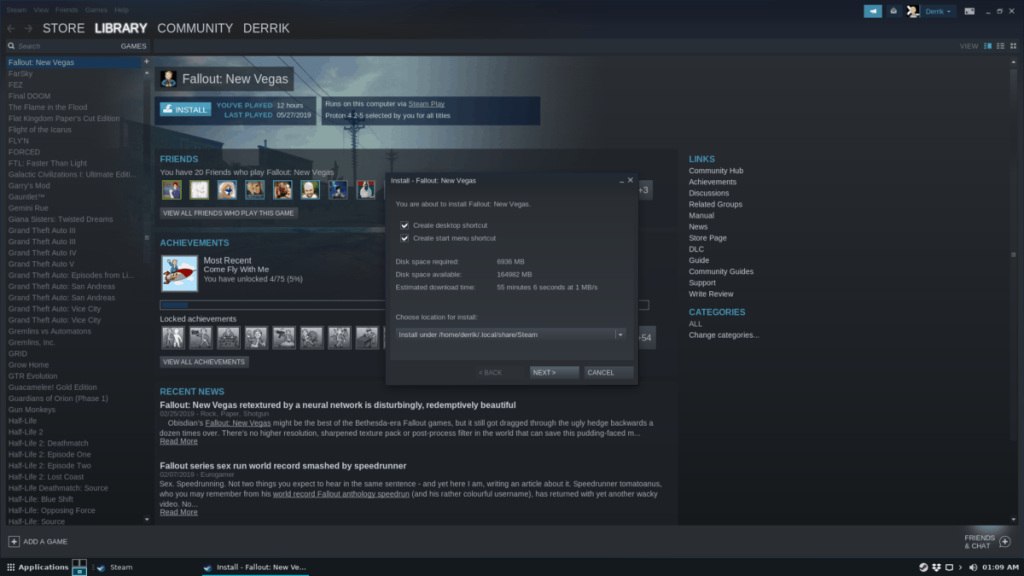
Instalacja FNV na Steam działa jak każda inna gra w twojej bibliotece. Aby to zrobić, uruchom aplikację jak zwykle. Następnie kliknij „Biblioteka” i poszukaj „Fallout: New Vegas” w swojej bibliotece gier. Następnie kliknij niebieski przycisk „Zainstaluj”, aby pobrać i zainstalować go w systemie Linux.
Graj na Linuksie – Steam

Granie w Fallout: New Vegas na Steamie wymaga bardzo niewielkiego wysiłku. Aby zagrać w grę, kliknij „Biblioteka” i poszukaj gry na liście posiadanych gier. Następnie kliknij niebieski przycisk „Graj”, aby cieszyć się Fallout: New Vegas!
Metoda 2 – GOG i wino
Jeśli nie jesteś fanem Steama Valve, ale nadal chcesz cieszyć się Fallout: New Vegas na Linuksie, wypróbuj metodę GOG. Nie wymaga żadnych zastrzeżonych sklepów z aplikacjami, takich jak Steam, i nadal otrzymasz tę samą grę.
Kup Fallout: New Vegas na GOG.com
Aby grać w FNV na Linuksie przez Wine, musisz kupić grę od Good Old Games. W tej chwili strona ma „edycję ostateczną”, która zawiera całą zawartość do pobrania i inne fajne rzeczy. Jeśli chcesz otrzymać kopię gry przez GOG, kliknij tutaj, aby przejść do strony sklepu z grą.
Po przejściu na stronę sklepu FNV kliknij „Dodaj do koszyka”, aby kupić grę. Obecnie wydanie Ultimate wraz ze wszystkimi DLC kosztuje 19,99 USD.
Zainstaluj najnowszą wersję Wine
Uruchomienie FNV w systemie Linux wymaga najnowszej wersji Wine. Każda wersja Wine powinna wystarczyć, aby FNV działało. Jednak prawdopodobnie najlepiej jest zainstalować Wine w wersji 4, ponieważ zawiera DXVK i wiele innych optymalizacji, które udowadniają, że gry Windows w systemie Linux są znacznie lepsze.
Instalacja Wine 4 jest w tym momencie łatwa do wykonania w większości dystrybucji Linuksa, ponieważ jest to aktualna wersja w większości nowoczesnych systemów operacyjnych Linux. Jeśli jednak Twój komputer z systemem Linux nie ma dostępnej wersji 4, postępuj zgodnie z naszym przewodnikiem, aby dowiedzieć się, jak zainstalować wersję 4 Wine na komputerze z systemem Linux.
Nie chcesz używać Wine 4? Inną dobrą opcją, aby Fallout: New Vegas działał na Linuksie, jest użycie gałęzi Wine Staging, ponieważ regularnie otrzymuje aktualizacje i ulepszenia. Więcej informacji na temat inscenizacji wina znajdziesz w tym poście .
Zainstaluj grę – Wino
Aby zainstalować FNV w systemie Linux, otwórz menedżera plików systemu Linux. Następnie znajdź folder „Pobrane” i kliknij go. Następnie kliknij dwukrotnie pliki instalacyjne Fallout EXE, aby uruchomić go w winie.
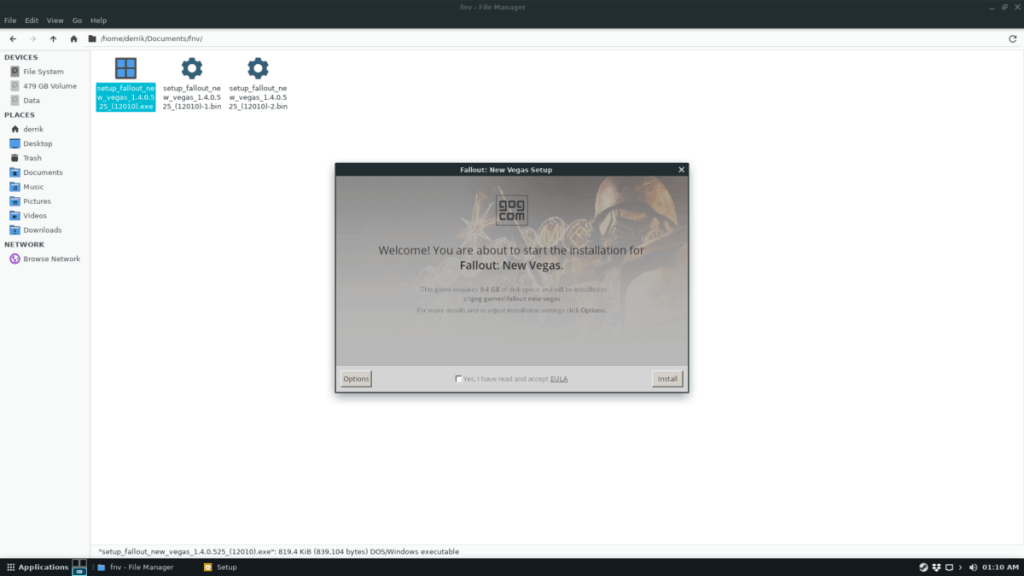
Korzystając z instalatora GOG, zainstaluj grę w swoim systemie. Zakładając, że używasz stosunkowo nowej wersji Wine, instalator powinien działać bez problemów. Po zakończeniu zamknij go, a gra zostanie skonfigurowana na komputerze z systemem Linux!
Graj na Linuksie – Wine

Aby uruchomić FNV przez Wine na komputerze z systemem Linux, otwórz menu aplikacji i znajdź sekcję „Wine”. W tym obszarze powinieneś zobaczyć ikonę Fallouta, którą możesz kliknąć dwukrotnie, aby uruchomić grę. Lub, alternatywnie, kliknij dwukrotnie ikonę FNV na pulpicie, aby cieszyć się!

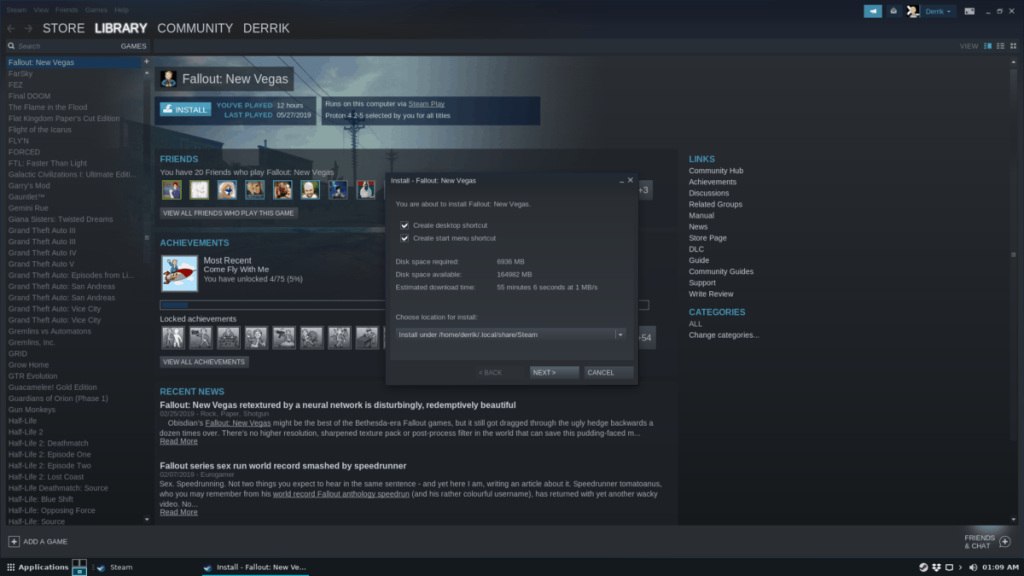

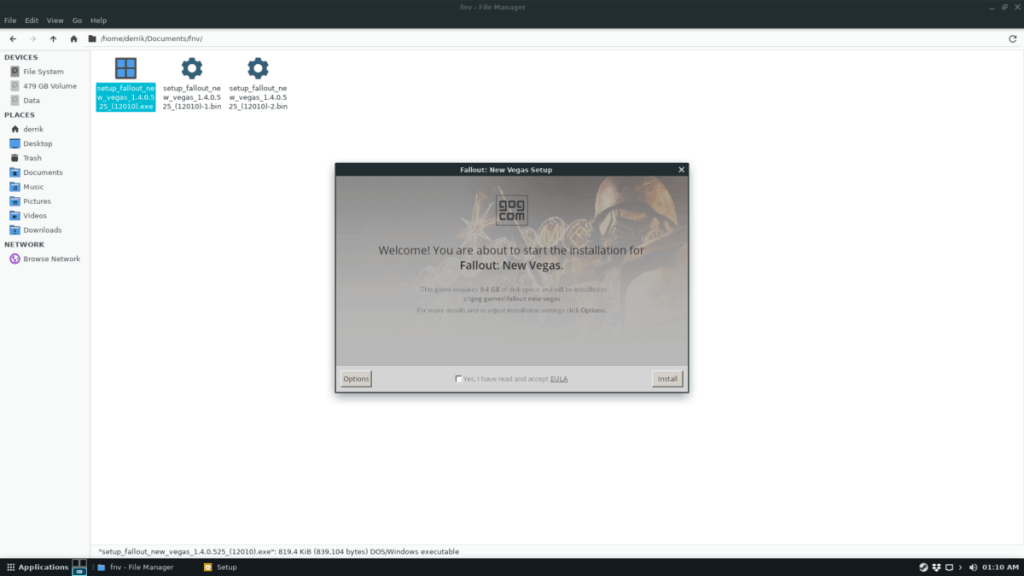






![Jak odzyskać utracone partycje i dane z dysku twardego [Poradnik] Jak odzyskać utracone partycje i dane z dysku twardego [Poradnik]](https://tips.webtech360.com/resources8/r252/image-1895-0829094700141.jpg)


